- Your cart is empty
- Continue Shopping
Dòng sản phẩm mới siêu hot brand Hàn Quốc Cotton da cá thể thao 2022.
Dòng sản phẩm mới siêu hot brand Hàn Quốc Cotton da cá thể thao 2022.



Khi bạn sử dụng Macbook mà cứ phân vân đã đến lúc cắm sạc chưa? Cứ mãi bấm vào icon pin kiểm tra xem còn bao nhiêu phần trăm để biết mà cắm sạc. Bạn đang không biết liệu rằng có cách nào để hỗ trợ bạn việc này hay không? Vậy sau đây, mình sẽ chia sẻ cách hiển thị phần trăm pin trên MacBook nhé, hãy theo dõi bài viết hướng dẫn dưới đây và cùng mình thực hiện nào.
Cách hiển thị phần trăm pin trên MacBook
Bước 1: Đầu tiên bạn nhấn chọn vào biểu tượng quả táo nằm ở bên trên góc trái màn hình > sau đó thì bạn hãy bấm chọn System Preferences
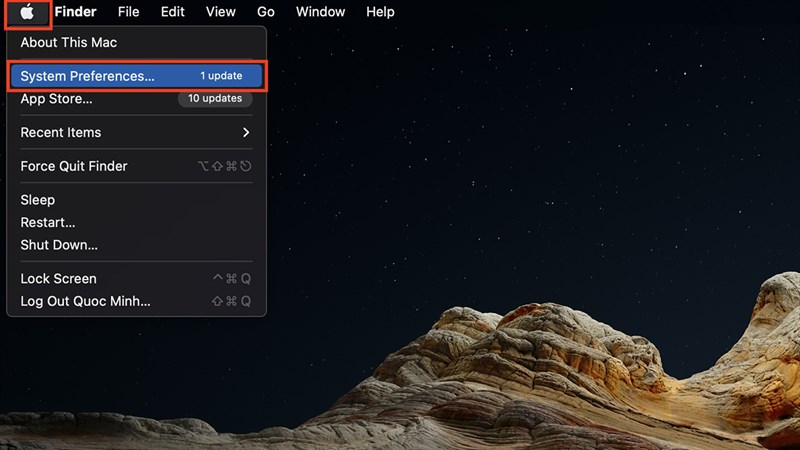
Bước 2: Sau khi mở bảng System Preferences, bây giờ bạn chỉ cần bấm chọn Dock & Menu Bar để mở bảng tuỳ chỉnh
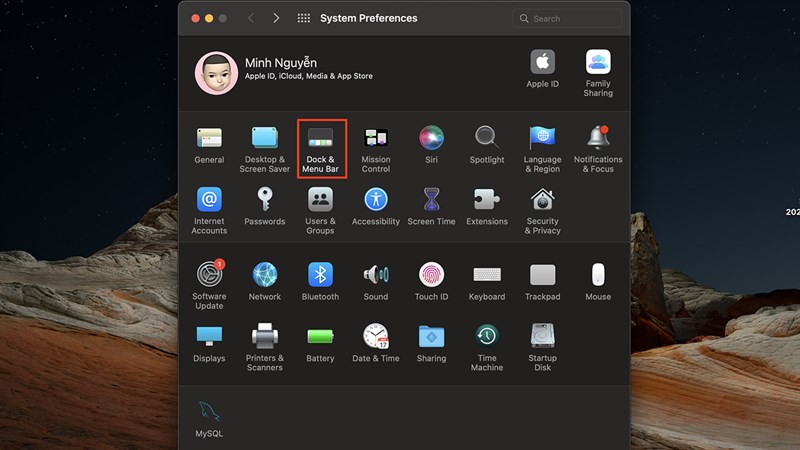
Bước 3: Bây giờ thì bạn hãy bấm chọn Battery ở phần Other Modules > sau đó thì bạn hãy bấm chọn đánh dấu ô Show Percentage để có thể hiển thị phần trăm pin trên MacBook
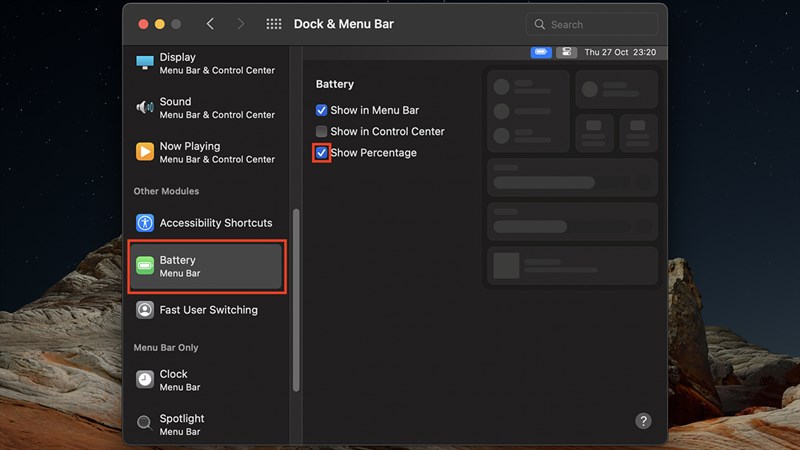
Bước 4: Ở bước cuối cùng này, bạn chỉ cần nhấn vào icon pin trên thanh công cụ Macbook để thanh pin có thể load lại và hiển thị phần trăm pin
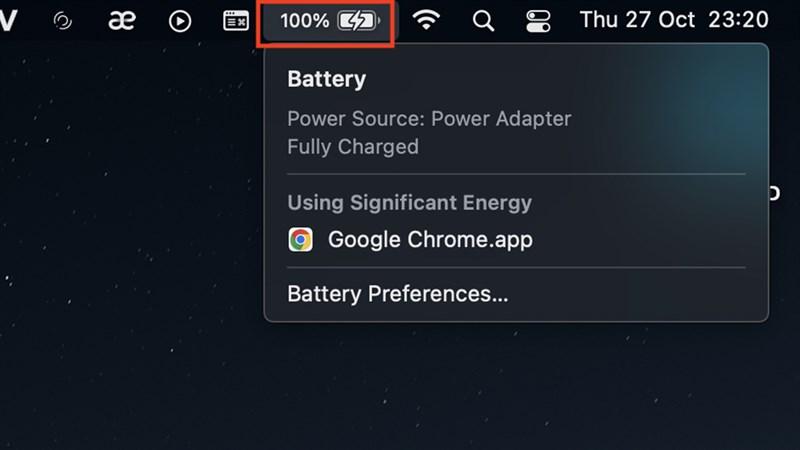
Kết quả: Trên thanh công cụ đã hiển thị phần trăm pin để mình có thể thuận tiện theo dõi pin trong quá trình sử dụng hàng ngày.
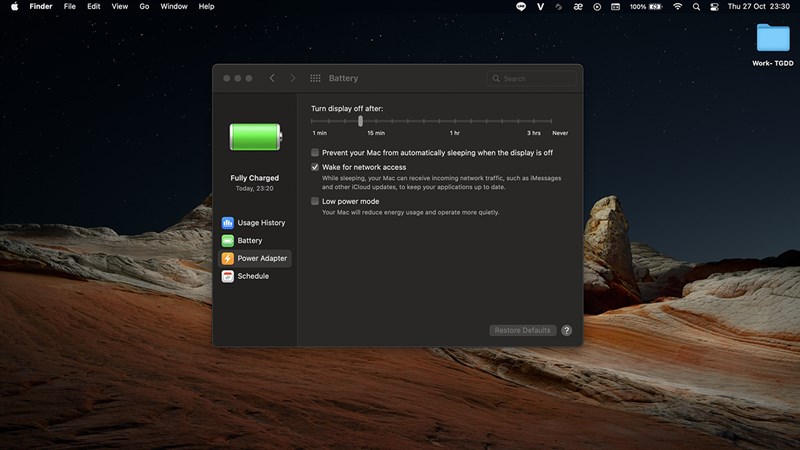
Vậy là xong các bước để hiển thị phần trăm pin trên MacBook, chúc các bạn thực hiện thành công. Nếu thấy bài viết hữu ích cho mình xin một like và một share nhé. Rất cảm ơn các bạn đã xem bài viết.
